本文详细介绍了XP系统设置VPN连接的步骤,包括安装VPN客户端、配置网络连接、设置安全参数等。通过简单的操作,用户可以轻松实现远程访问,提高工作效率。
准备工作
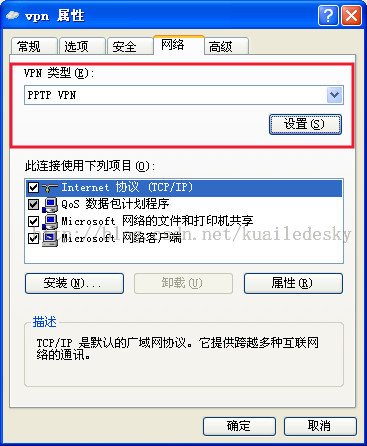
在配置VPN连接之前,您需要进行以下准备工作:
1、获取VPN服务器信息:联系网络管理员或VPN服务提供商,获取VPN服务器的地址和端口信息。
2、安装VPN客户端软件:根据VPN服务器支持的协议,下载并安装相应的客户端软件,常见的协议包括PPTP、L2TP/IPsec等。
3、准备用户凭证:向网络管理员或VPN服务提供商索要VPN用户名和密码。
设置VPN连接
1、打开网络连接窗口:点击“开始”菜单,选择“控制面板”,接着点击“网络连接”。
2、创建新的VPN连接:在“网络连接”窗口中,点击“创建一个新的连接”,然后选择“连接到我的工作场所的网络”,并点击“下一步”。
3、输入VPN服务器信息:在“网络连接向导”中,输入VPN服务器的地址和端口,选择合适的连接协议(如PPTP或L2TP/IPsec),点击“下一步”。
4、输入用户名和密码:输入您的VPN用户名和密码,点击“下一步”。
5、设置连接名称:为您的VPN连接命名,公司VPN”,点击“完成”。
6、测试VPN连接:双击新创建的VPN连接,输入用户名和密码,点击“连接”,如果连接成功,您将在任务栏的通知区域看到VPN连接图标。
配置VPN连接
1、设置默认网关:在“网络连接”窗口中,右键点击您的VPN连接,选择“属性”,在“常规”选项卡中,勾选“通过此连接默认连接”复选框。
2、配置网络设置:在“网络”选项卡中,选择“Internet协议(TCP/IP)”,点击“属性”。
3、设置IP地址和子网掩码:选择“使用下面的IP地址”,输入您的IP地址和子网掩码,或者选择“自动获得IP地址”和“自动获得DNS服务器地址”。
4、配置DNS服务器:在“DNS配置”选项卡中,选择“使用下面的DNS服务器地址”,输入DNS服务器的地址。
5、保存设置:点击“确定”保存您的配置。
通过以上步骤,您已在Windows XP系统中成功配置了VPN连接,您可随时随地通过VPN连接到公司网络,满足远程办公、远程教育等需求,在使用VPN连接时,务必确保您的计算机安全措施完善,以防止遭受恶意攻击。
未经允许不得转载! 作者:烟雨楼,转载或复制请以超链接形式并注明出处快连vpn。
原文地址:https://le-tsvpn.com/vpntuijian/48964.html发布于:2024-11-11









还没有评论,来说两句吧...